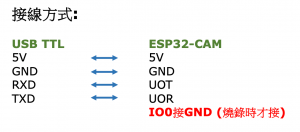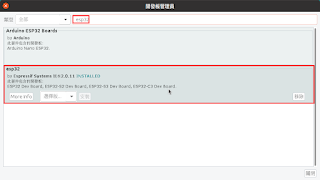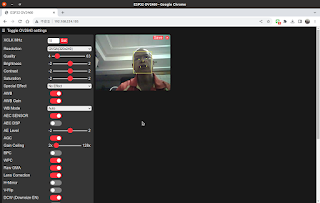看了一篇文章,覺得不錯,把它實做了一下。
參考網址:https://www.kidsgo.net/u8g2/index.php
我轉換好的字型檔:https://drive.google.com/file/d/19Mw1fSSWmxFYSHbvg457jsi362sWJ0L6/view?usp=sharing
使用方法:
1.把字型檔和ino放在相同目錄
2.在ino中加入語法
#include <U8g2lib.h>
#include "u8g2_font_e58524b32706dda48e7107fc64bfd183.h"
U8G2_SSD1306_128X64_NONAME_1_HW_I2C u8g2(U8G2_R0, /* reset=*/ U8X8_PIN_NONE);
u8g2.setFont(u8g2_font_unifont_myfonts);
加入的中文字庫在說明文件中:https://docs.google.com/document/d/125J4c5W3LA7Bf7vy8gK1z82v_ekKfAIktCgZy0Krrls/edit?usp=sharing